在小编之前的文章(为什么要使用虚拟机软件?——VMware的介绍与安装)中,介绍了一款及其强大的虚拟机软件——VMware。但是在实际的使用中很多小伙伴发现这个软件连不上网络。对于一台计算机而言,网络的重要性不言而喻。那究竟是为什么连不上网络呢?其实有很大概率是VMware网络模式的选择出现了错误。
虚拟网卡
作为一款虚拟机软件,VMware提供了虚拟网卡的功能,安装了VMware后就会发现计算机的网卡多了两个选项(如下图所示),这两个网卡在下文会有所介绍。
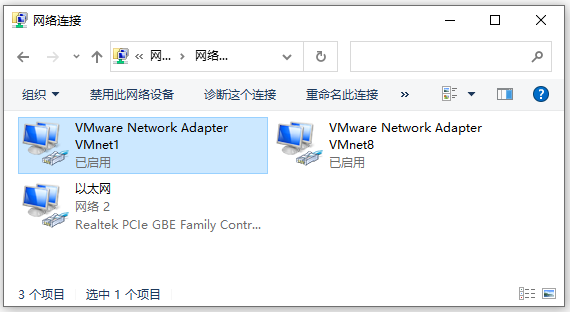
虚拟网络编辑器

在VMware的编辑选项中,可以对VMware的虚拟网卡进行配置(没错,可以在这个页面新增虚拟网卡)。默认情况下vmnet0对应桥接模式,对应的是本地的物理网卡,也就是前面一张图的带有网卡信息的网络连接。而vmnet1对应的是主机模式,vmnet8对应的是nat模式。
仅主机模式(Only-Host)
仅主机模式是最简单的虚拟机网络模式,他只能和物理机进行连接,不能跟物理机下的其他虚拟机连接或者通过物理机连接互联网,使用这种模式是常见的VMware虚拟机连接不上网络的主要原因。通常这种模式被用于需要虚拟机不能联网的情况(也就是离线)。
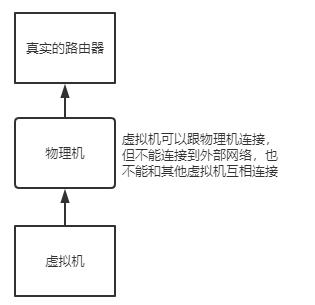
NAT模式
nat的连接方式有点类似于主机模式,但它可以通过物理机获得互联网的连接,也可以通过主机与其他虚拟机进行连接。nat方式可以理解为把物理机当成一个路由器,所以虚拟机与物理机处于不同的网段。这种连接方式可以用来学习同一网段间的机器如何交互,方便以后学习服务器的负载均衡问题。
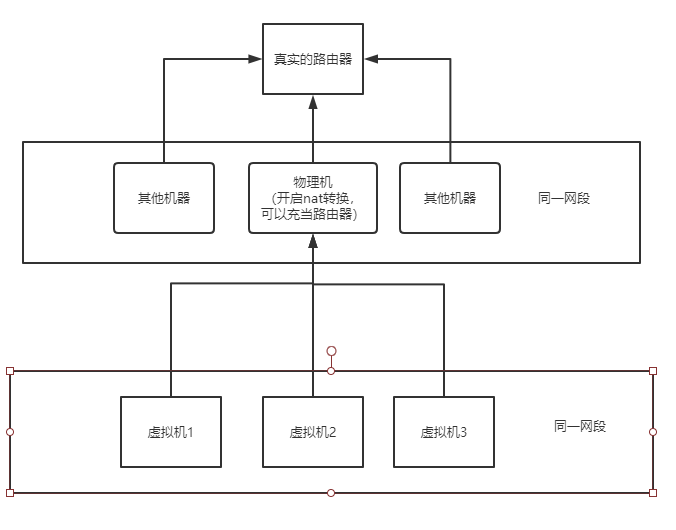
桥接模式
桥接模式与nat模式不同,桥接模式是通过物理机的网卡来连接虚拟机和互联网(主要是物理机上一级的网关),使用这种方式连接,虚拟机会与物理机处于同一个网段。这种方式可以访问到同一路由器下的其他机器,所以黑客进行局域网攻击的时候常常使用这种连接方式。
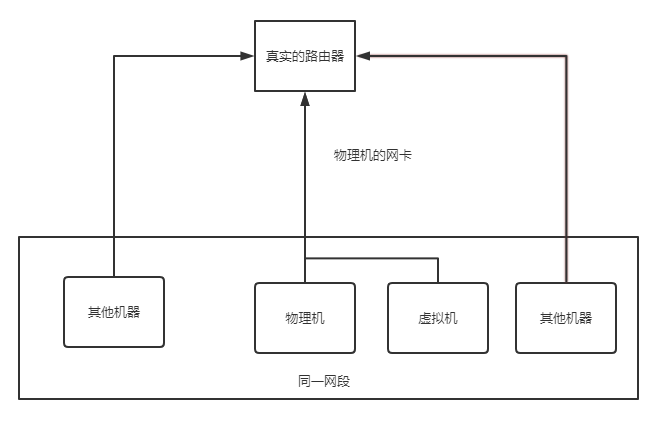
如何切换?
在虚拟机未启动的时候可以点击设备对设备的网络适配进行配置,通过对网络连接的切换来切换这三种模式。所以如果虚拟机上不了网,解决方案就是在这里切换模式(切换成桥接模式或者nat模式,另外,拨号上网情况下桥接模式也需要进行拨号上网)。
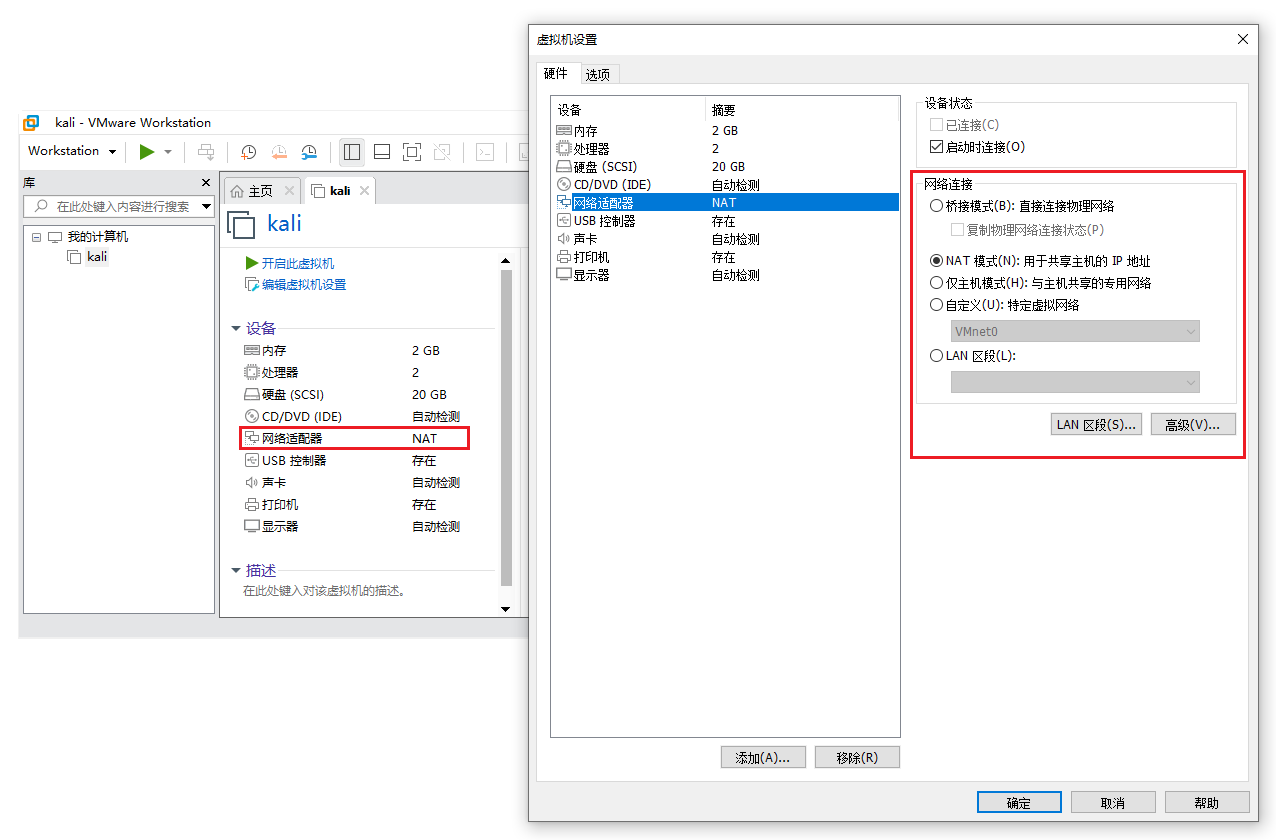
小结
以上就是VMware网络配置的全部教程。更多技术资讯请前往W3C技术头条进行学习。


